TP-Link tl-wr700n V1-V2迷你路由器工作在客户端模式,一个无线网卡等,本文主要介绍了TP-Link tl-wr700n方法www.tplogincn.com V1-V2迷你路由器设置客户端模式!
TP-Link tl-wr700n V1-V2迷你路由器的客户端模式的设置方法
第一步,登录到tl-wr700n路由器设置界面
1、在桌面IE浏览器打开电脑,空空的地址栏,输入192.168.1.253(管理地址),进入页面会弹出登录框
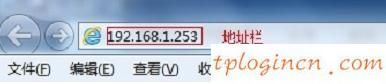
浏览器输入192.168.1.253
2、在“密码”框中,输入路由器的默认管理密码:admin,点击登录,进入管理界面。
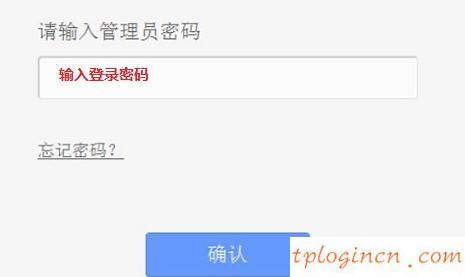
默认的登录密码tl-wr700n
第二步:设置tl-wr700n客户端模式
1、运行安装向导:进入路由器管理界面,单击“安装向导”,单击“下一步”>“。
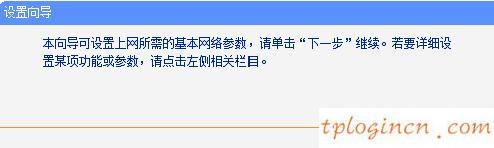
tl-wr700n迷你路由器设置向导
2、选择操作模式:这里需要选择“客户端客户端模式”->点击“下一步”。
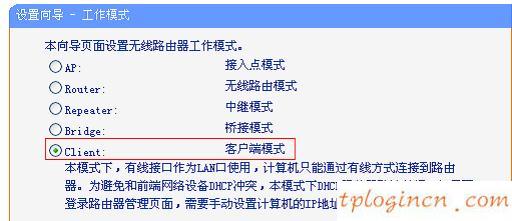
tl-wr-700n路由器选择客户端:客户端模式”
3、扫描信号:点击“扫描”。
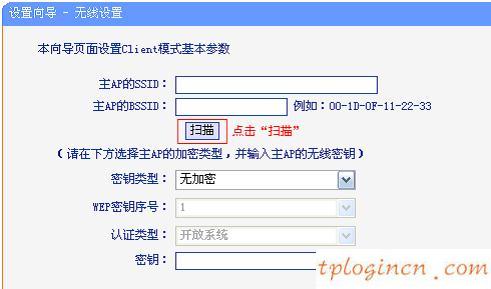
选择“扫描无线信号连接后,客户端客户端模式”
4、扫描结果,发现无线信号连接名称(在本例中是:zhangsan)->点击“连接”。
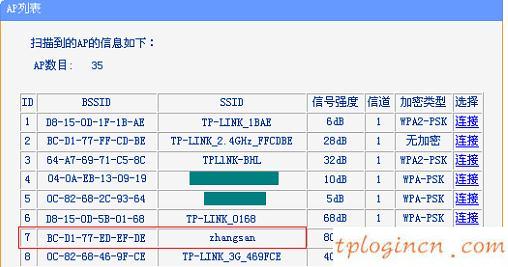
的tl-wr700n连接到无线路由器
注意:如果扫描不对应的信号,请确认主打开无线路由器的功能,并尽量减少路由器之间的距离。
5、无线键输入:“关键型”并选择主路由器类型>”键”输入需要连接的无线信号的密码—>点击“下一步”。
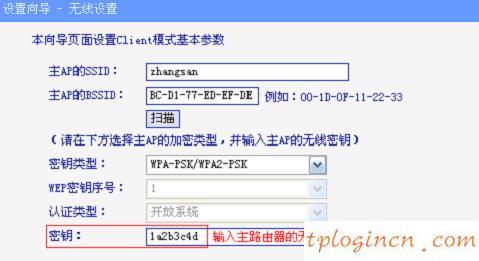
无线网络密码输入
6、重启路由器:点击“重置”->将重新启动弹出提示对话框,点击“OK”。
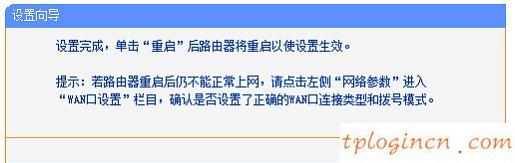
tl-wr700n重启路由器设置!

